注意: 本文中的屏幕截图来自 Clipchamp 的个人版本。 相同的原则适用于 工作帐户的 Clipchamp。
将 图像添加到 Clipchamp 中视频编辑项目的时间线时,默认持续时间设置为 4 秒。 可以更改此持续时间,如下所示。
选项 1 - 将图像剪裁到所需的长度
选择时间线上的图像,使其突出显示。
然后,选择图像左侧或右侧的绿色手柄。
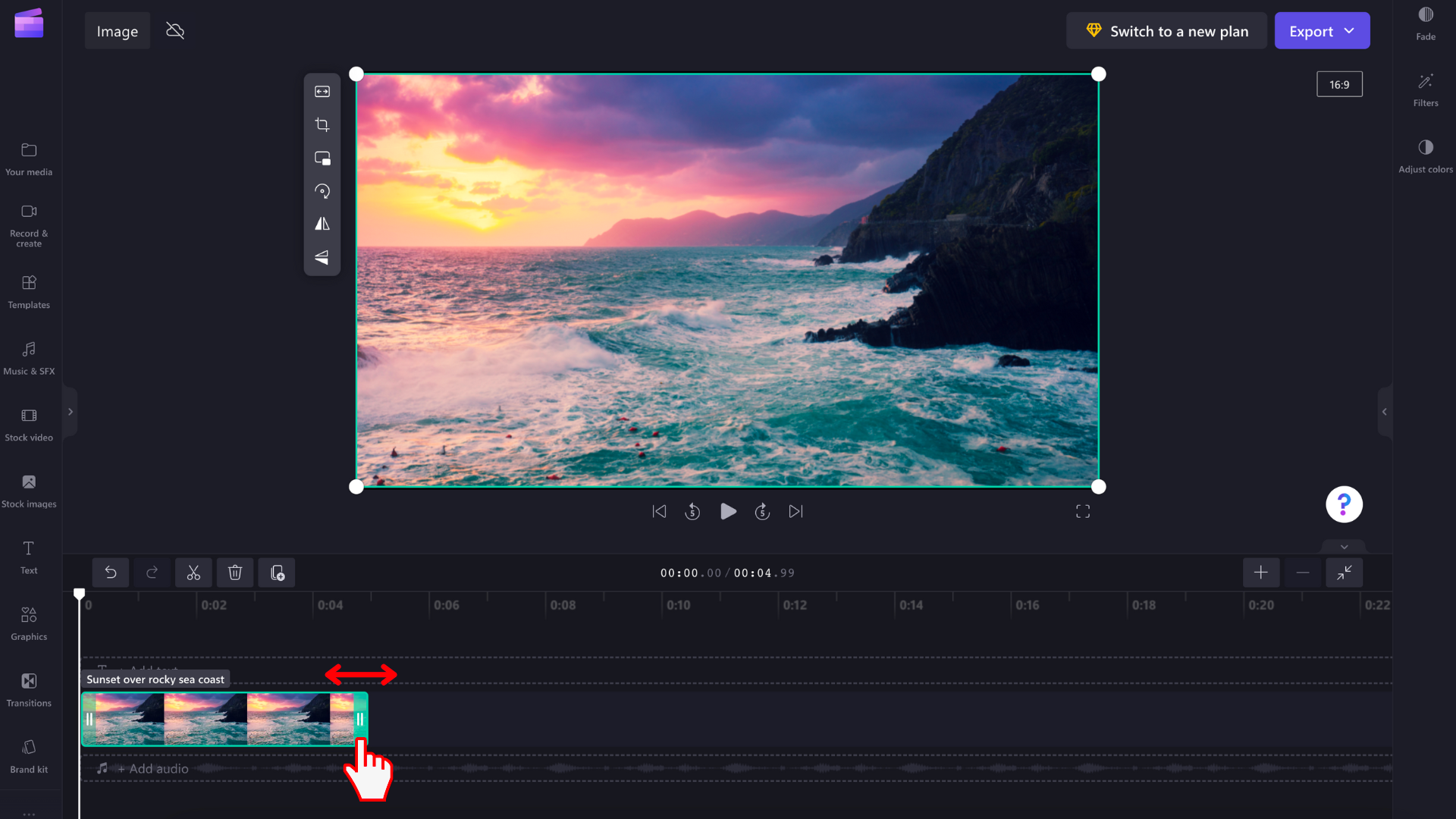
将其侧边拖动,这将编辑图像的持续时间。 向左拖动控点会使持续时间更长,向右拖动会使持续时间更短。 相反,它适用于右侧的句柄。 你将看到在拖动每个控点时如何调整图像长度。
若要在短时间间隔内进行更精确的调整,可以更改时间线的缩放级别。 使用时间线右上角的加号和减号图标可以放大和缩小。
选项 2 - 使用拆分和删除工具
若要将映像的持续时间缩短到特定的时间戳,可以使用 拆分 和 删除 工具。 将寻道器拖到你希望图像持续时间结束的确切位置。 然后,选择剪刀) (拆分 图标,以在此位置剪切图像,这将将其拆分为 2 个部分。
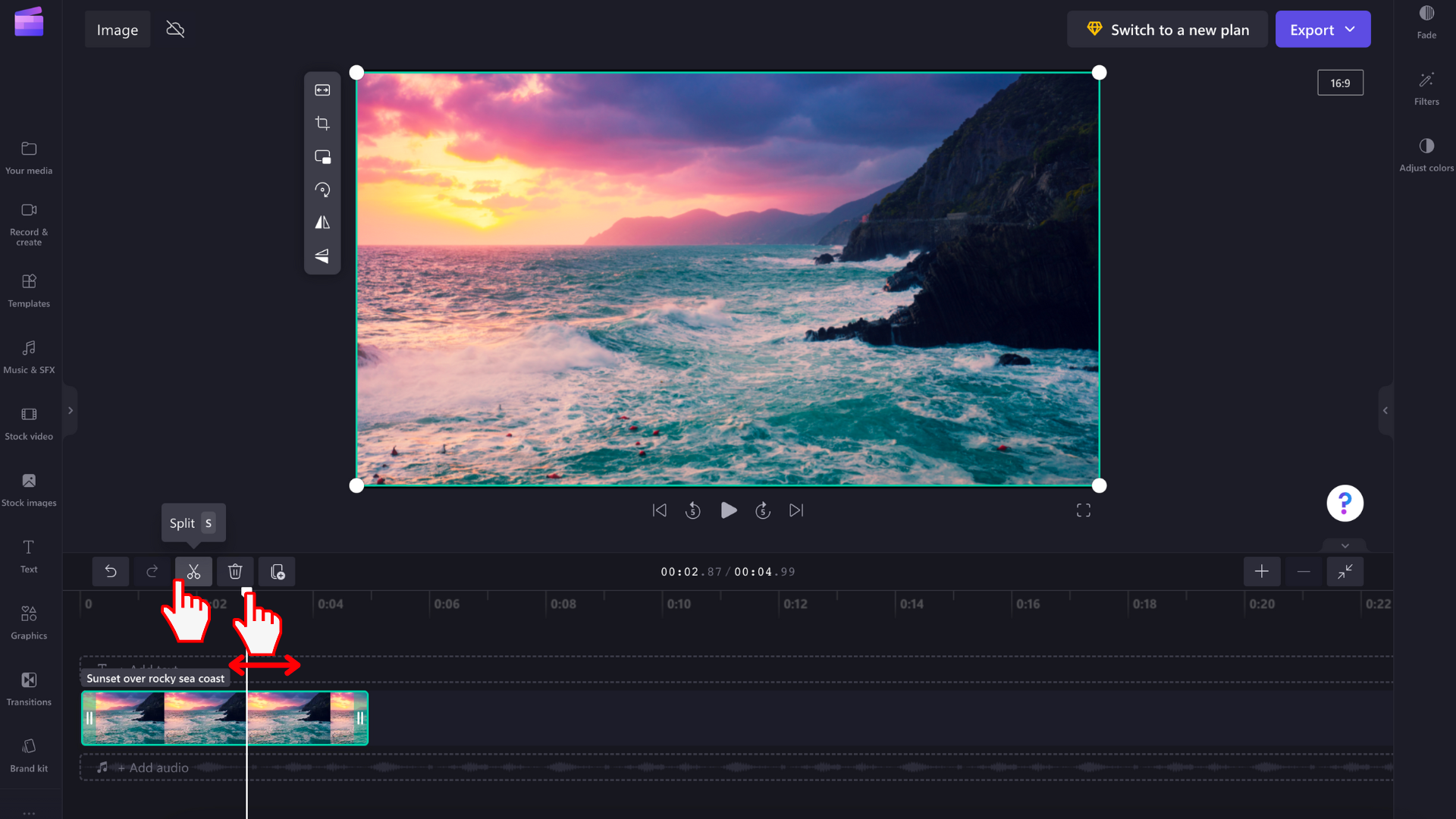
接下来,选择要删除的部件,然后选择 垃圾桶 图标。







